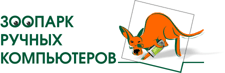

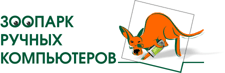
|

|
| gps мониторинг автотранспорта и мобильных сотрудников. |
|
|||
12 Апреля 2005г.Защитная пленка Covertecавтор:Экран нового КПК яркий и гладкий. Но со временем поверхность его затирается, налипает пыль, появляются царапины и пятна. Больше всего страдает правый верхний угол, где располагается кнопка закрытия приложений. При активной работе это происходит в течение трех-четырех месяцев. Ваш КПК навсегда теряет свой первоначальный внешний вид. Этого можно избежать, наклеив на экран защитную пленку. Кроме этого, пленка немного смягчает прикосновения стилуса, тем самым защищает резистивный слой экрана. В эксперименте участвуют:
Все в первый раз
Итак, экран готов, вскрываем упаковку с пленками. Как и обещает надпись на упаковке, обнаруживаем внутри две пленки. Но на самом деле их там четыре! Клейкая сторона защитной пленки покрыта тонкой пленкой. Если потянуть за оранжевый язычок с надписью «Remove Me!», вы увидите, как тонкая пленка начинает отслаиваться. Но не удаляйте ее полностью! На клейкой стороне защитной пленки тут же осядет неизвестно откуда взявшаяся пыль. Пленка не пристанет к экрану плотно в тех местах, куда попали пылинки.
Потянув за оранжевый язычок, освободите небольшую часть клейкой стороны защитной пленки. Начинайте с верхнего края экрана. Клейкой стороной аккуратно приложите защитную пленку к экрану, так чтобы край пленки был параллелен верхнему краю экрана. Отступ не должен превышать 0,5 мм. Защитная пленка тут же притянется к экрану. Освобождайте остальную часть клейкой стороны по мере наклеивания пленки. Для того чтобы избежать появления пузырей, одновременно разглаживайте наклеиваемую часть пальцем или салфеткой. Не бойтесь оставить жирные пятна или ворс на внешней стороне пленки, вы сможете протереть ее после наклейки.
Когда вся пленка уже на экране, разгладьте салфеткой края. Если все-таки остались небольшие пузыри, их можно выгнать также с помощью салфетки. Но не увлекайтесь «растиранием» — не давите слишком сильно на экран. Лучше аккуратно отклейте пленку и наклейте заново. Процесс удаления пленки и повторной наклейки описан ниже.
Что мы получили. Экран все такой же яркий. Прозрачность пленки на высоте. Нужно заметить, что нам попадались пленки Covertec с антибликовым эффектом и без. В данном случае описывается пленка без антибликового эффекта. Во втором же случае прозрачность пленки несколько ниже, и при выключенном экране пленка кажется матовой. Но при включении экрана, пленка словно растворяется. Размер пленки практически точно соответствует размеру экрана. Зазор между краем пленки и краем экрана не больше 0,5 мм. Размер экрана: высота 73 мм, ширина 55 мм. Размер пленки: высота 72,5 мм, ширина 54,5 мм. Рабочая часть экрана накрыта полностью, и маленький зазор не причиняет неудобства в работе. Повторное использование На клейкой стороне защитной пленки нет никакого клеящего вещества. Пленка за счет своей особой структуры присасывается к гладкой поверхности словно присосками. Но стоит только поддеть ее с одного края, и она легко удалится с экрана. Как раз для этого очень хорошо подходит тонкая пленка с оранжевым ярлыком, поэтому по возможности не выбрасывайте ее. Некоторые рекомендуют также использовать для удаления защитной пленки «скотч».
В процессе удаления на пленку обязательно налипнет вездесущая пыль. Стряхивать и сдувать ее бесполезно. Самое простое, что можно сделать, это помыть ее теплой водой с мылом (лучше с жидким). Нанесите на поверхность пленки немного жидкого мыла, потрите ее под струей воды. Затем возьмите пальцами за торцы (не за поверхность), ополосните под струей воды и после этого хорошо просушите феном.
Держа пленку за торцы, аккуратно наклейте на предварительно протертый экран КПК. Неудачно?! Повторите процедуру. Споласкивание водой с мылом не влияет на свойства защитной пленки. Рекомендации
|
|
|
Просим при воспроизведении материалов этого сайта
делать ссылку на Зоопарк ручных компьютеров
Copyright © 1999-2016 Зоопарк ручных компьютеров |